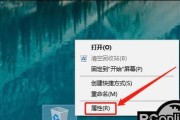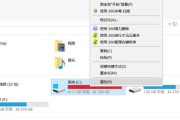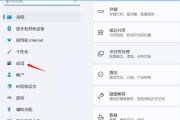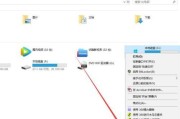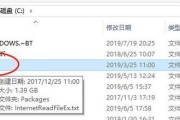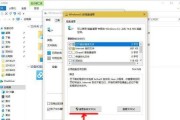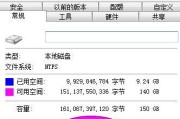随着我们在电脑上存储和下载的文件越来越多,C盘内存垃圾也随之堆积。这些垃圾文件不仅占据了宝贵的磁盘空间,还可能导致电脑运行缓慢甚至出现卡顿现象。学会高效清理C盘内存垃圾是每个电脑用户都应该掌握的技巧。本文将为大家介绍一些简单而有效的方法,帮助你快速清理C盘内存垃圾,释放磁盘空间,提升电脑性能。
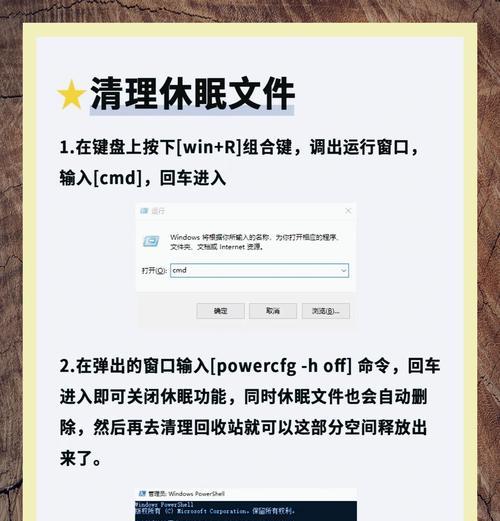
了解C盘内存垃圾的来源
C盘内存垃圾主要来自于操作系统和软件的临时文件、缓存文件、回收站中的文件等。这些文件在我们使用电脑的过程中会不断产生,如果不及时清理,将会占据大量磁盘空间。
使用系统自带的磁盘清理工具
Windows系统提供了自带的磁盘清理工具,能够帮助我们删除C盘内的临时文件、回收站文件和系统日志等垃圾文件。我们只需要在开始菜单中搜索并打开“磁盘清理”工具,选择要清理的文件类型,然后点击“确定”即可进行清理。

清理浏览器缓存
浏览器在访问网页时会将一些网页和图片缓存在本地磁盘上,以便下次访问时加载更快。然而,这些缓存文件占据了大量的磁盘空间。我们可以在浏览器的设置中找到“清除缓存”选项,将其勾选,并选择要清理的时间范围,然后点击“清除”按钮即可删除缓存文件。
删除无用的软件和文件
电脑上常常会安装一些用不到的软件,这些软件不仅占据了磁盘空间,还可能影响系统性能。我们可以通过控制面板中的“程序和功能”选项来卸载这些无用的软件。删除不再需要的文件和文件夹也是释放磁盘空间的有效方法。
清理桌面和回收站
桌面上存放过多的文件和快捷方式会拖慢系统的运行速度,同时回收站中的文件也占据了一定的磁盘空间。我们可以通过整理桌面,将不需要的文件移动到其他位置,或者直接删除不再需要的文件来提升系统性能和释放磁盘空间。

清理系统临时文件夹
系统临时文件夹是操作系统为了运行程序时所产生的一些临时文件,随着时间的推移,这些文件会逐渐增多。我们可以通过在运行窗口中输入“%temp%”并按下回车键,然后删除该文件夹中的所有文件来清理系统临时文件夹。
优化磁盘碎片整理
磁盘碎片是指文件在磁盘上分散存放,使得读取速度变慢的现象。我们可以通过在开始菜单中搜索并打开“磁盘碎片整理”工具,然后选择要优化的磁盘驱动器,点击“优化”按钮进行碎片整理。
清理系统日志文件
系统日志文件记录了操作系统和软件的运行状态,但随着时间的推移,这些日志文件可能会变得庞大。我们可以在事件查看器中找到并清理这些系统日志文件,以释放磁盘空间。
定期清理垃圾文件
为了保持C盘的整洁,提升电脑性能,我们应该定期进行垃圾文件的清理。可以每个月或者每个季度设定一个时间点,专门清理C盘内的垃圾文件,以保持系统的良好运行状态。
使用专业的磁盘清理工具
除了系统自带的磁盘清理工具外,还有很多专业的第三方软件可以帮助我们更好地清理C盘内存垃圾。这些工具通常具有更强大的功能,能够全面扫描和清理系统中的垃圾文件,提供更好的清理效果。
备份重要文件
在进行C盘内存垃圾清理之前,我们应该先备份重要的文件,以防误删或清理后需要恢复。可以将这些重要文件复制到其他磁盘或存储设备中,以确保数据的安全性。
避免重复下载和安装软件
重复下载和安装软件不仅浪费时间,还占据了磁盘空间。我们应该在下载和安装软件之前先确认是否已经存在相同的程序,避免重复占用磁盘空间。
注意清理C盘以外的磁盘空间
C盘以外的磁盘空间同样需要定期清理。我们可以使用相同的方法清理D、E等其他磁盘上的垃圾文件,以保持整个系统的良好运行状态。
定期进行系统维护和更新
定期进行系统维护和更新可以修复一些系统漏洞和错误,提升系统性能。同时,一些更新也包含了对磁盘清理和优化的改进,可以更好地清理C盘内存垃圾。
通过使用系统自带的工具、清理浏览器缓存、删除无用软件和文件、清理桌面和回收站、优化碎片整理等方法,我们可以高效地清理C盘内存垃圾,释放宝贵的磁盘空间,提升电脑性能。定期进行垃圾文件的清理和系统维护是保持C盘整洁的关键。记住这些方法,你的电脑将始终保持高效运行。
标签: #快速清理